微软 Power BI如何实时连接本地数据库?
我们知道,商业智能软件微软 Power BI能把本地开发的报告和数据一起发布到云上,让业务用户随时随地使用。但是,当我们想要访问这个报告时,可以看到的数据是最新的实时数据。在这种情况下,我们可以利用PowerBI提供的本地网关对企业内部数据进行实时访问,而业务用户访问报告中看到的是最新的实时数据。这篇文章通过介绍如何实现从PowerBI实时访问本地数据库和SQLServer来说明。下面就让小编为大家介绍微软 Power BI如何实时连接本地数据库?
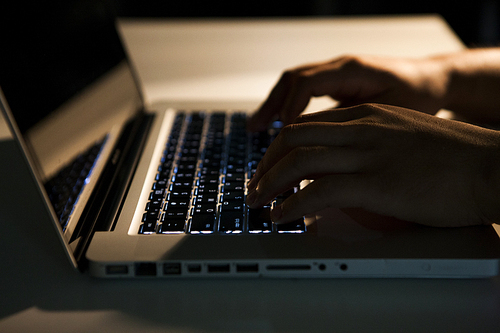 微软 Power BI如何实时连接本地数据库?
微软 Power BI如何实时连接本地数据库?
一、总体构架
由于信息安全原因,企业本地机房中的数据库服务器无法直接向Internet发布,因此PowerBI云平台无法通过Internet直接访问企业内部的数据。为使用户能够在外出差时随时随地访问企业内部数据报表,且不需要通过VPN拨号连接到公司网络,微软公司在PowerBI解决方案中提供了一个本地数据网关。
二、执行步骤
下一步,我们将详细介绍如何实现通过手机在互联网上访问PowerBI报告,并查看企业内部的最新实时数据。
1.建立商业数据库
此处,我们首先在企业内部网中准备了一台用于测试的SQLServer服务器,并创建了一个名为NorthwindCS的测试数据库,其中包含如下所示的名为“dbo.产品”的表。
2.配置本地数据网关的安装
第一,在您的企业内网的Windows服务器上下载并安装您的本地数据网关,然后下载,然后您将获得一个默认安装。
在安装之后,运行本地数据网关,并为企业输入PowerBI帐号以进行登录。
在成功登录之后,配置网关,包括网名和恢复键。
3.网关和数据来源的管理
请访问PowerBI云平台,使用与您的本地数据网关相同的PowerBI帐号登录。
在登录之后,进入AdministrationGateway界面以添加数据源。可以对数据源名称进行自定义,数据源类型选择“SQLServer”,服务器使用业务数据库所在的服务器IP地址,并且,对于Windows身份验证和Basic身份验证,数据库名使用业务数据库名称(SQL数据库内置身份验证)。
在添加了数据源之后,可以测试连接,看它是否能够成功连接到数据源。
4.编制和印发报告
将PowerBIDesktop安装到您的企业内部局域网中的客户机上,在安装之后,运行PowerBIDesktop并在PowerBI帐号上登录。
成功登录之后,开始创建报告。选择SQLServer的数据源类型。
该服务器使用服务器上业务数据库的IP地址,数据库名使用业务数据库名,数据连接模式使用DirectQuery。
凭据可以使用Windows身份验证或数据库身份验证,并且需要确保用户对数据库的访问权限。
选中用于创建报告的表格或视图,例如“产品”表,然后单击“加载”。
当报告开发完成后,点击发布,发布的时候将提示保存到您的本地文件夹,并命名为“NorthwindCS产品报告”。
在成功地发布之后,点击链接以PowerBI打开这个报告。
5.加入仪表盘
要使移动设备具有更好的显示效果,我们可以向仪表板添加报告。
6.手机接入测试
PowerBIMobile手机已经安装了PowerBIMobile,运行PowerBI并使用PowerBI帐号登录。接下来,找出刚刚发布的指示板。
最后要验证实时响应最新的数据变化的能力,我们需要对企业内部的NorthwindCS数据库中的产品表“白米”的“单位价格”进行修改,然后重新刷新手机端的报表。实验结果表明,它确实能实时地查询到最近变化的数据。以上就是小编为大家介绍的关于微软 Power BI如何实时连接本地数据库?的全部内容,希望能够帮助大家。
[免责声明]
文章标题: 微软 Power BI如何实时连接本地数据库?
文章内容为网站编辑整理发布,仅供学习与参考,不代表本网站赞同其观点和对其真实性负责。如涉及作品内容、版权和其它问题,请及时沟通。发送邮件至36dianping@36kr.com,我们会在3个工作日内处理。

















































